2022年にFacebookログインをウェブサイトに追加する方法
公開: 2022-05-21Web サイトに Facebook ログインを追加する予定があり、その方法を知りたい場合は、この記事が役に立ちます。
目次
- 1 Facebook ログインを e コマース Web サイトに追加する必要があるのはなぜですか?
- 2 Facebook ログインアプリを作成する
- 3 Facebook ログインをカスタマイズする
- 3.1視聴者にデータを削除するオプションを提供します。
- 4 Facebook のログインの問題をどのように解決しますか?
- 4.1解決策 1: Facebook がダウンしているかどうかを確認する
- 4.2解決策 2: 正しい情報を入力していることを確認する
- 4.3解決策 3: Facebook アカウントを復元する
- 4.4解決策 4: 許可されている電子メール アドレスを使用していることを確認する
- 4.5解決策 5: コンピューターで Cookie を有効にする
- 4.6解決策 6: 携帯電話番号を使用してログインする
- 5結論
- 5.1関連
FacebookログインをeコマースWebサイトに追加する必要があるのはなぜですか?
「Facebook ボタンを使用してログイン」を Web サイトに実装することは、さまざまな理由から適切な決定です。 まず、ユーザーが Facebook を使用して Web サイトにサインインできるようにすると、ユーザーが通常経験するログインの疲れを取り除くことができます。
- Facebook のユーザーのフルネームを見つけることができます。 これにより、カスタマイズされた電子メールと通知を配布できます。
- 多くの人が偽の電子メールで Web サイトにサインアップしますが、Facebook ユーザーの電子メール アドレスは本物である傾向があります。
- Facebook アカウントをサイトに追加すると、ユーザーの地理的位置、性別、年齢に関するデータを特定するのにも役立ちます。 その結果、カスタマイズした情報を使用して、マーケティング戦略をより正確に作成できます。
- ユーザーの「いいね」を追跡し、ユーザーに強化されたサービスを提供します。 さらに、Facebook の友達リストにアクセスできると、友達が使用している製品やサービスを提供することができます。
Facebook ログインアプリを作成する
- Facebookでアカウントを作成するための完全なステップバイステップの手順は次のとおりです。 Facebook ログイン アプリ。
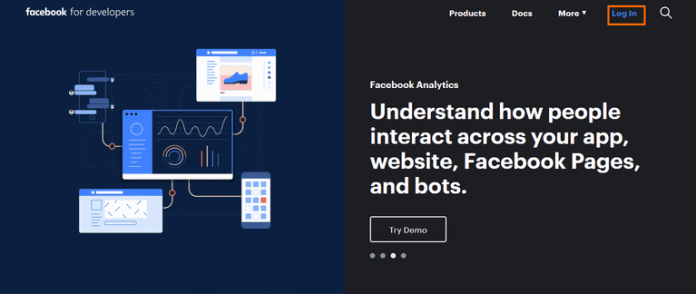
- Facebook 開発者にログインし、Facebook のログイン資格情報でサインインします。
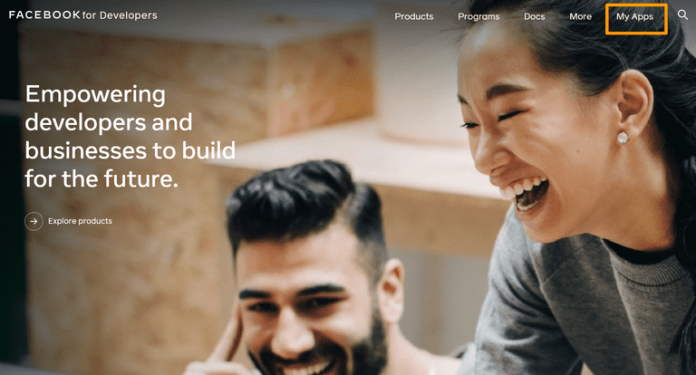
メモメモ: Facebook はビジネス用のアカウントでサインインしないでください。
- 次の画面に示すように、[マイ アプリケーション] オプションを選択します。
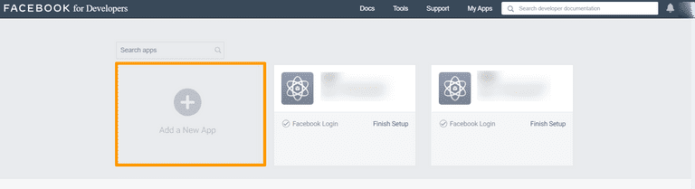
- 表示名と電子メールを入力します。 情報を入力したら、[ Create App ID] をクリックします。
- セキュリティで、セキュリティ手順を完了するためにチェックし、送信ボタンをクリックします。
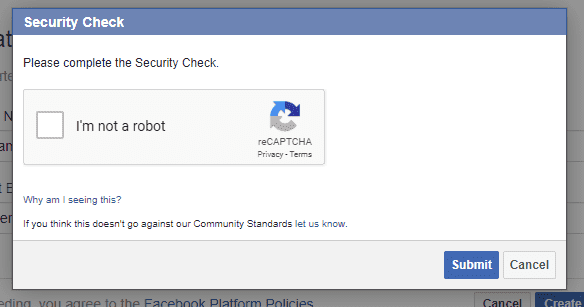
- アプリのダッシュボードにアクセスしたら、[Facebook ログイン] をクリックし、[セットアップ] をクリックします。
- Facebook ログインの下にあるサイドバーの [設定] をクリックします。 クライアント OAuth ログインをオンにします。 次に、Web OAuth ログインをオンにします。 有効なリダイレクト URL を「有効な OAuth リダイレクト URI」に配置します。 [保存] ボタンをクリックします。
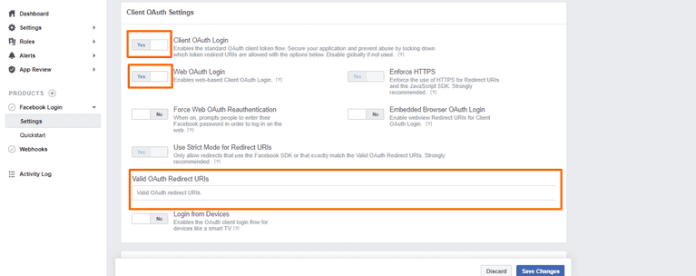
- 設定サイドバーの下の [基本] に移動します。 アプリ セクションのドメインには、ウェブサイトの URL が含まれます。 必要な情報をすべて入力します。 右上隅で開発からライブに切り替えることで、アプリケーションのモードを変更できます。 [変更を保存] ボタンをクリックします。
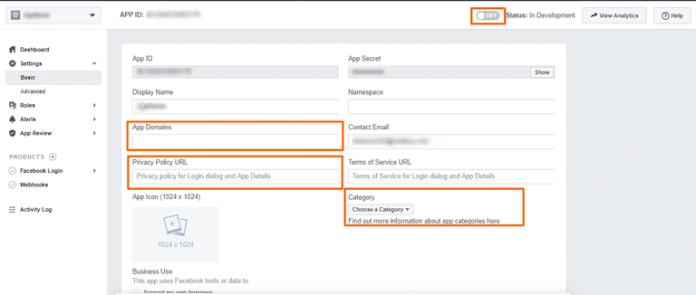
Facebook ログインをカスタマイズする
You're Facebook Login は、あなたのサイトで初歩的なレベルで機能するようになりました。 ただし、アカウントを最大限に活用したい場合は、最後のページのリンクに従って Facebook アプリをパーソナライズすることをお勧めします。

それぞれの選択により、サイトのコンテンツ内のマスター コードに追加する必要があるコードが提供され、Facebook ログインがさらに調整されます。
視聴者にデータを削除するオプションを提供します。
データの削除は、ユーザーが従う簡単なオプションであり、蓄積された情報を消去できます。 この機能により、ユーザーは、自分の情報が不適切に使用されたり、自分の情報を共有することに不安を感じたりした場合に出られることがわかっているため、アカウントにログインするときにセキュリティが確保されます。 したがって、データを削除することをお勧めします。
ダッシュボードで [ダッシュボードから] をクリックし、Facebook ログイン設定に移動します。 データ削除リクエストとコールバックを入力するオプションがあります。
Facebook のログインの問題をどのように解決しますか?
多くの理由で Facebook のログイン エラーが発生する可能性があることは既に述べました。 そのため、さまざまなログインの問題に対して考えられる解決策を提供します。
解決策 1: Facebook がダウンしているかどうかを確認する
Facebook がすべてのユーザーにとって機能しているわけではない可能性があります。そのため、Facebook アカウントへのログインに問題が発生しています。 したがって、次の解決策を試す前の最初のステップは、Facebook サービスがすべてのユーザーに対して機能していないのか、Facebook のログイン ページにアクセスできない自分だけが機能しているのかを判断することです。
Facebookが機能しているかどうかを確認するために、さまざまなサイトを見つけることができます。 たとえば、https://downforeveryoneorjustme.com/ を使用できます。ここでは、テキスト フィールドに Facebook.com と入力するだけでステータスを確認できます。
解決策 2: 正しい情報を入力していることを確認する
間違ったメールアドレスまたはパスワードを入力すると、ログインに失敗する可能性があります。また、スペルやタイプミスにより、Facebook がアカウントを認識できない可能性があることに注意してください。 したがって、これらの状況で行う必要があるのは、ログイン情報を再入力して、問題が間違った情報を入力したことによるものか、または単に他の何かによるものであることを確認することだけです。
「カット アンド ペースト」機能を使用してデータを入力する場合は、Facebook のサインイン画面でログイン情報を慎重に入力することをお勧めします。 また、Facebook サインインの詳細はキーボードの種類によって異なるため、情報を入力する前にキーボードの Caps Lock がオフになっていないことを確認してください。
解決策 3: Facebook アカウントを復元する
ステップ 1: 復旧のために Facebook ページにアクセスし、アカウントに追加したメール アドレスまたは電話アドレスを入力します。
ステップ 2: アカウントを特定できるようになると、プロフィールにアクセスできるようになります。 このセクションでは、プロファイルを作成したことを確認してください。その後、[続行] ボタンをクリックできます。
ステップ 3: このステップを完了すると、Facebook からセキュリティ コードが提供されます。このコードを使用して、アカウントを復元できます。 その後、アカウントの新しいパスワードを作成できます。
解決策 4: 許可されている電子メール アドレスを使用していることを確認する
Facebook が一般的な電子メール アカウントを許可していないことに気付いていない可能性があります。 たとえば、「[email protected]」で始まる電子メール アドレスを使用して Facebook アカウントを作成することはできません。 これは、一般的な電子メールが Facebook での使用に適さないと見なされているためです。 したがって、システムはアカウントへのエントリを拒否し、Facebook を作成することはできません。 Facebookのアカウント。
そのため、アカウントに受け入れ可能なメール アドレスがあることを確認する必要があります。 可能であれば、プライマリ電子メール アドレスを使用することをお勧めします。
解決策 5: コンピューターで Cookie を有効にする
Facebook のログイン ページが正しく読み込まれない、または更新されない場合は、PC で Cookie が有効になっていない可能性があります。 各ブラウザーには、Cookie を有効にするための独自の一連のガイドラインがあります。
解決策 6: 携帯電話番号を使用してログインする
メールアドレスの代わりに携帯電話の番号を使用してアカウントにログインしてみてください。 登録が完了すると、サインインに使用する情報を簡単に変更できます。
実際には、メール アドレスと電話番号を使用して Facebook アカウントにサインアップすることを常にお勧めします。 これは、サインインに使用した情報を忘れた場合にアカウントを取得するのに役立ちます。
https://www.imobie.com/iphone-tips/facebook-login-problem.htm
結論
訪問者が探しているものを推測しようとする日々。 重複ログインの検索に時間とお金を費やす必要がなくなります。
代わりに、Facebook ログインを利用して、ユーザーのログイン プロセスを合理化し、重要な人口統計データを収集します。 訪問者の増加から得られる ROI は、独自の Facebook ログイン アプリを構築するのにかかる時間を正当化するのに十分です。
RemotePik で無制限のグラフィックおよびビデオ デザイン サービスを利用し、無料トライアルを予約してください
最新の e コマースと Amazon のニュースを入手するには、www.cruxfinder.com でニュースレターを購読してください。
